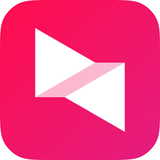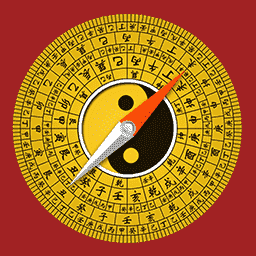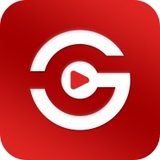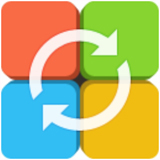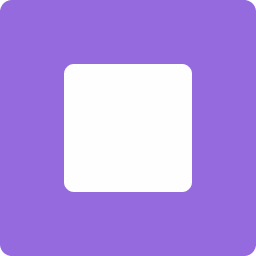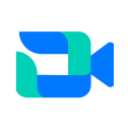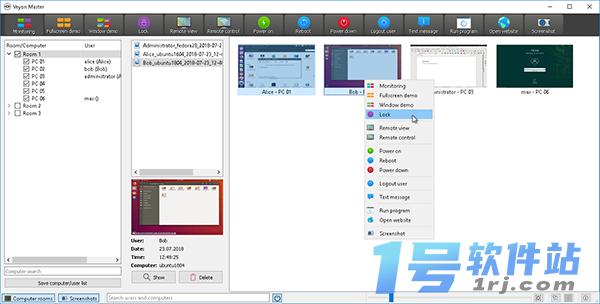
教师轻松管理学生电脑
Veyon支持监控和管理Windows和Linux计算机,让教师可以轻松地查看和控制学生的计算机,并与他们互动。此外,Veyon还提供了诸如锁定学生桌面、向学生发送文件和文字消息、打开或关闭学生电脑等功能,帮助教师更好地管理教室。软件还提供了直观的用户界面和多种发送信息和知识的方式,极大地方便了教师和管理员的日常工作。另外,Veyon还支持多种语言,并且能够简单地利用LDAP或ActiveDirectory服务器上已经存储的所有信息,为用户提供了更便捷的操作体验。软件特色包括学生的监控和屏幕播放,方便教师和管理员更好地管理教室。
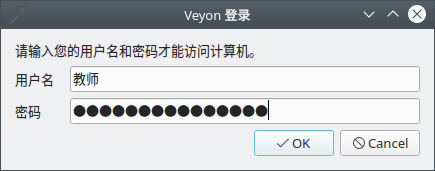
提升课堂管理与教学效率的利器
Veyon是一款强大的教育管理软件,专为教师和管理员设计,旨在提升课堂教学和管理体验。要开始使用Veyon,管理员需要首先设置凭据,包括密码和用户名,以便访问计算机。此外,访问学生的计算机要求输入其主机名或IP地址。
Veyon显著简化了教学过程,支持实时屏幕广播功能,使教师能够向所有学生清晰解释重要主题。利用“屏幕锁定”功能,您可以有效引导学生的注意力至课堂内容。当需要记录学习过程或获取反馈时,您无需额外操作即可使用“屏幕截图”功能进行记录。
该软件为教师提供了一系列行政管理选项,让您可以同时监视所有学生的计算机,进行高效的课堂管理。通过遥控器选项,您可以轻松地打开、关闭或重新启动学生的计算机,以确保教学顺利进行。同时,您可以直接在学生的计算机上分发课程材料,打开文档、图像,或播放培训视频,以增强学习体验。
Veyon还支持在线教学与口头、书面交流的结合,您可以非常方便地向学生的图钉发送消息。通过这一系列功能,Veyon帮助教师创造一个集中高效、不受干扰的教学环境,使学习过程更加贴合学生的需求。
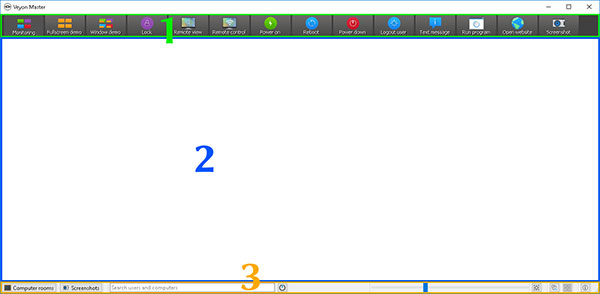
软件功能和操作说明
栏的各个按钮提供了方便的快捷访问。 监视器视图显示了受监视计算机的屏幕内容。 三、功能和操作: 通过使用工具栏上的按钮或菜单项,可以激活不同的功能。例如,您可以通过单击“屏幕锁定”按钮来锁定所有受监视计算机的屏幕,使学生无法操作他们的计算机。 通过单击“交流”按钮,您可以向学生发送短信进行交流。 通过单击“屏幕截图”按钮,您可以记录学习进度和文档侵权。 通过单击“程序和网站”按钮,您可以启动程序并远程打开网站URL。 Veyon提供了许多功能,您可以根据需要进行使用。 四、结束课程和退出: 在课程结束后,您可以通过单击工具栏上的“注销用户”按钮来结束课程并退出程序。请确保您在结束课程前保存好所有的重要信息。如果您需要重新启动计算机,可以通过单击工具栏上的“管理”按钮来打开/关闭电源并远程重新启动计算机。 Veyon是一款功能强大的监控和控制软件,帮助教师对学生的计算机进行监控和管理,提高教学效率。
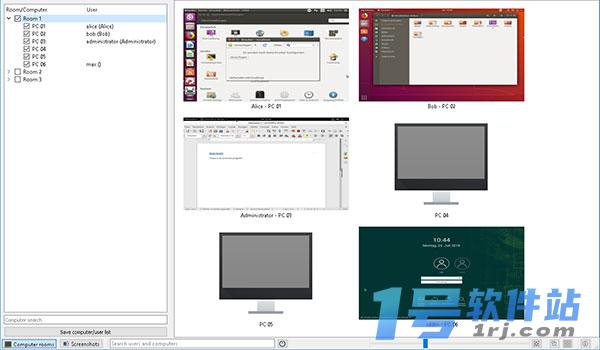
提升多屏幕管理效率
该软件是一款强大的工具栏自定义工具,旨在提升用户在多个监视器视图中对计算机的管理与操作效率。用户可以在平铺视图中轻松查看各个计算机的当前位置。为了满足不同用户的需求,系统提供了灵活的计算机选择面板,让用户可以显示或隐藏指定的计算机或整个位置。
在操作界面中,用户可以通过右键点击工具栏的自由部分或按钮,打开包含多项操作的上下文菜单。例如,用户可以选择“禁用气球”工具提示,来停用鼠标悬停在按钮上时显示的提示信息;若要恢复这一功能,可以再次访问上下文菜单,取消选中该选项。此外,用户还可以选择“仅显示图标”,以隐藏标签只显示图标,适用于较小屏幕的场景。
使用状态栏中的“位置和计算机”按钮,您可以快速打开计算机选择面板,该面板以树状结构展示所有可用的计算机位置。您只需点击位置条目前的符号,便可展开并查看其中的计算机。选中单个或多个计算机后,它们将一并显示于监视视图中,便于集中管理。
另外,软件还支持将计算机和登录用户列表保存为CSV文件,方便后续进行状态检查或IT管理。无论是个人用户还是企业级管理者,这款软件都为计算机管理提供了便捷的解决方案。
本软件为用户提供了灵活的计算机位置管理和截图管理功能。用户可以根据系统配置,通过“添加位置”按钮向视图中添加更多计算机位置。点击该按钮后,将弹出一个对话框,用户可以在此查看所有可用位置。为了方便查找,您可以在输入字段中输入搜索词,以过滤列表,只显示包含指定关键词的位置名称。高级用户还可使用正则表达式进行更精确的搜索。
选定位置后,点击“确定”进行确认,将所选位置保存在位置列表中,直到下一个程序启动。如果需要删除已添加的位置,只需选择位置并按下“Del”键即可。
在截图管理方面,软件提供了一个截图面板,用户可以查看和删除所有捕获的屏幕截图。您可以从列表中选中单个屏幕截图,详细信息包括拍摄日期、用户名和计算机信息将在下表中显示。在此界面,您可以通过点击显示按钮或双击列表中的截图来查看全尺寸图像。如不再需要某个屏幕截图,可以使用“删除”按钮将其永久删除,请注意此操作无法撤销,文件不会移至回收站。
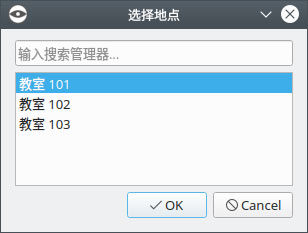
常见问题解答
其他用户是否能看到我的屏幕?
访问权限由管理员根据系统配置决定。一般情况下,课程讲师可以访问课程参加者的计算机,而反之则不可。
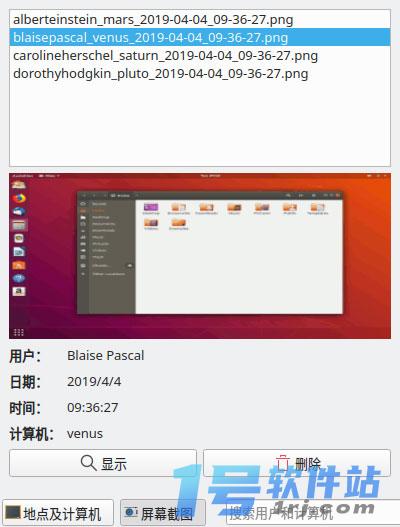
实时课堂监控与管理利器Veyon
Veyon是一款强大的计算机监控和管理软件,专为教育环境设计,旨在帮助教师实时查看和控制学生的计算机屏幕。通过Veyon,用户可以轻松激活访问控制规则,以便根据具体需求管理课程参与者的屏幕显示。请联系您的管理员以配置这些控制选项,确保始终保持课堂秩序。
在监控视图中,计算机的缩略图通常每秒更新一次,但可能会因计算机性能或网络状况有所不同。需要注意的是,当您关闭Veyon主程序窗口时,所有正在使用的功能(如演示模式或屏幕锁)都会立即停用。此时无需担忧,您只需重新启动程序即可恢复功能。
如果您希望将一位学生的屏幕广播到所有其他计算机上,请确保在所有计算机上激活演示模式。然后,通过上下文菜单停止该学生的演示模式,接着打开他们的远程视图窗口,这样该学生的屏幕内容就会实时传输至所有其他设备。
最新的Veyon v4.9.0.0版本增加了对Fedora 40、openSUSE 15.6和Ubuntu 24.04的支持,而旧的Debian 10、Fedora 38及openSUSE 15.4包已被丢弃,同时Qt库也更新至6.7.2。Veyon的更新确保用户始终能获取最新的功能和性能优化,使其在教育管理中更为高效、便捷。
软件更新注意事项
libjpeg-turbo软件已更新到3.0.3版本,OpenLDAP更新到2.6.8版本,而OpenSSL已更新到3.3.2版本。此外,第三方软件QCA也已更新到2.3.9版本。
在使用这些更新的软件时,用户需要注意确保其与现有操作系统和其他软件的兼容性。对于libjpeg-turbo和OpenLDAP更新,用户可能需要根据其官方网站提供的操作步骤进行安装和配置。同时,在更新OpenSSL和QCA时,用户需要注意备份重要数据,以避免数据丢失。希望这些软件更新能够为用户提供更好的使用体验和更强大的功能。